- Avtor Abigail Brown [email protected].
- Public 2024-01-07 19:06.
- Nazadnje spremenjeno 2025-01-24 12:23.
Kaj morate vedeti
- Nastavitve > [ime] > Mediji in nakupi > Ogled računa >Država/regija > Spremeni državo ali regijo
- Izberite svojo novo regijo, tapnite Agree in vnesite novo plačilno sredstvo.
- Pred spremembo prenesite vse aplikacije in medije, zaključite ali prekličite naročnine in porabite dobroimetje v računu Apple ID.
Navodila v tem članku zajemajo vse, kar morate vedeti, da spremenite regijo na vašem iPhoneu.
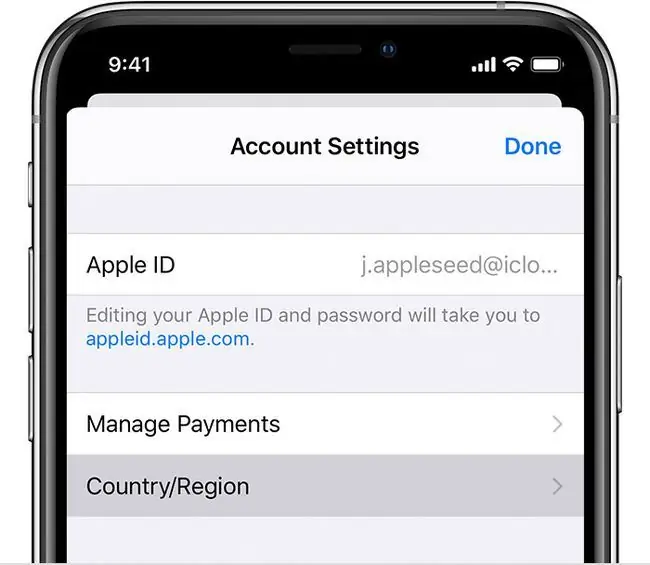
Kako spremeniti regijo na iPhone
Ste pripravljeni spremeniti regijo na vašem iPhoneu? Samo sledite tem korakom:
- Tapnite Nastavitve.
- Dotaknite se [vaše ime] na vrhu zaslona.
-
Tapnite Mediji in nakupi.

Image - Tapnite Ogled računa.
- Če ste pozvani, da se prijavite v svoj Apple ID, to storite.
-
Tapnite Država/regija.

Image Če imate še vedno kakršne koli naročnine, članstva ali druge stvari, ki vam preprečujejo spremembo regije, boste na tej stopnji videli sporočilo o napaki. Svoje naročnine lahko preverite v svojem Apple ID-ju. Obravnavajte te elemente in znova sledite tem korakom.
- Tapnite Spremeni državo ali regijo.
- Izberite novo lokacijo.
- Dotaknite se Agree na določilih in pogojih.
- Izberite način plačila v novi državi/regiji, vnesite podatke za obračun in tapnite Naprej.
Kaj se zgodi, če spremenite regijo na vašem iPhoneu?
Če se selite v novo državo ali regijo, morate svoj iPhone posodobiti, da bo ustrezal vaši novi lokaciji. To je enostavno, vendar so posledice bolj zapletene.
Regija, na katero je nastavljen vaš iPhone, se mora ujemati z regijo/državo, v kateri živite. To je zato, ker regija določa, katere funkcije, vsebina in storitve so na voljo. Na primer, vse aplikacije ali filmi niso na voljo v vseh državah in različni zakoni v vsaki državi pomenijo, da nekatere funkcije iPhona, kot so iMessage, Find My ali FaceTime, niso na voljo.(Apple vzdržuje uporaben seznam po državah.)
Ko spremenite regijo na svojem iPhone-u, navedete, kje živite in s tem kateri niz zakonov in pogodb velja za vaš iPhone ter katere storitve bi vam morale biti na voljo. Če ste se preselili iz ene regije v drugo, lahko izgubite dostop do vsebine, ki je na voljo v vaši prejšnji državi (čeprav lahko pridobite tudi nove vrste).
Kaj storiti, preden spremenite regijo iPhone
Preden spremenite regijo na vašem iPhoneu, naredite naslednje:
- Prekliči naročnine, vključno z iTunes Match. Morda se boste lahko znova naročili na vaši novi lokaciji.
- Porabite denar, ki ste ga shranili v svojem Apple ID, to boste morali storiti, ker se stanja ne prenašajo med državami/regijami.
- Prekličite članstva, prednaročila za medije, sezonske vstopnice ali druge nakupe vsebine ali pustite, da potečejo. Morda jih boste lahko ponovno kupili v svoji novi regiji.
- Prenesite vse aplikacije ali predstavnost (glasba, filmi, TV itd.), ki jih želite imeti. Ker nekatere stvari, ki so na voljo v vaši trenutni regiji/državi, morda niso na voljo v vaši novi, s prenosom zagotovite, da jih boste imeli.
- Imeti morate veljaven način plačila v vaši novi regiji/državi.
FAQ
Poskušali ste spremeniti regije na vašem iPhoneu, vendar ne deluje. Zakaj?
Porabiti morate ves dobroimetje v trgovini, preklicati vse svoje naročnine in vnesti novo plačilno sredstvo za državo, v katero prehajate, preden lahko spremenite regijo. Če poskušate preklopiti in prejemate sporočila o napakah, še enkrat preverite, ali nobena od teh stvari ne moti. To vključuje vsa neporavnana vračila, prednaročila, izposoje filmov ali sezonske vstopnice. Če ste del skupine Family Sharing, boste morda imeli težave tudi s spreminjanjem regij.
Ali je spreminjanje regije vašega iPhona nezakonito?
Čeprav ne kršite nobenih zakonov z uporabo regije druge države na vašem iPhoneu, lahko s tem kršite Applove pogoje storitve. Lahko zamenjate regijo in brskate po App Store druge države, vendar ne morete kupovati brez veljavnega naslova in plačilnega sredstva iz te države.






